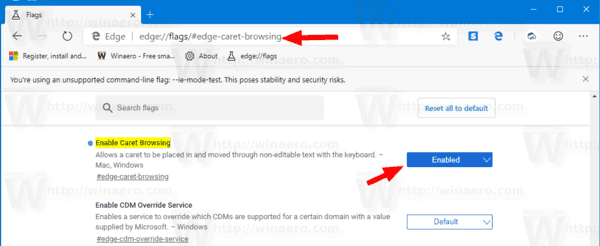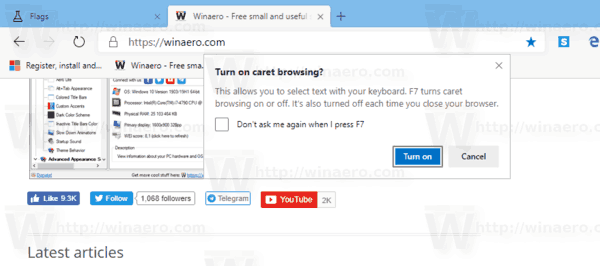Jak włączyć przeglądanie Caret w przeglądarce Microsoft Edge Chromium
Zdjęcia Google zostały teraz przekonwertowane na JPG
Kolejna nowa funkcja pojawiła się w wersji Canary przeglądarki Microsoft Edge opartej na Chromium. Począwszy od Edge 78.0.240, możesz włączyć opcję przeglądania za pomocą karetki. Jest do tego specjalna flaga.
Reklama
Caret Browsing to funkcja dostępna w programie Internet Explorer począwszy od wersji 8. Zamiast używania myszy do zaznaczania tekstu na stronie internetowej i poruszania się między łączami, Caret Browsing umożliwia używanie standardowych klawiszy nawigacyjnych na klawiaturze. Klawisze to Home, End, Page Up, Page Down i klawisze strzałek. W przeglądarce Internet Explorer tryb przeglądania Caret można włączyć klawiszem F7.
Microsoft dodał dokładnie tę samą funkcję do swojej najnowszej przeglądarki Edge. Na razie jest to funkcja eksperymentalna, którą można włączyć za pomocą flagi. Wcześniej czy później będzie dostępny po wyjęciu z pudełka, więc naciśnięcie F7 wystarczy, aby włączyć lub wyłączyć funkcję przeglądania Caret w Edge. W wersji demonstracyjnej Edge musisz najpierw aktywować specjalną flagę.
Aby włączyć przeglądanie Caret w przeglądarce Microsoft Edge Chromium,
- Zaktualizuj Edge Chromium do najnowszej dostępnej wersji (zobacz listę poniżej).
- Rodzaj
edge: // flags / # edge-caret-browsingw pasku adresu Edge. - UstawWłącz przeglądanie Caretflaga doWłączono.
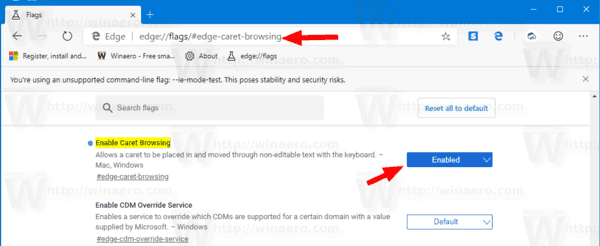
- Po wyświetleniu monitu uruchom ponownie przeglądarkę.

- Teraz naciśnij F7 i potwierdź zamiar włączenia funkcji przeglądania Caret.
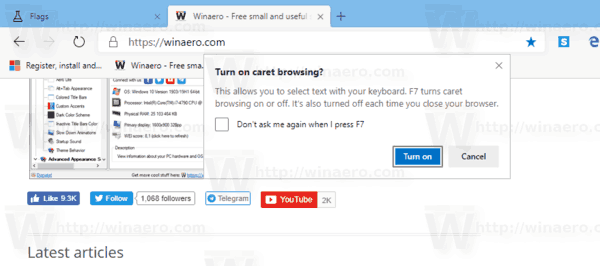
Gotowe! Ponowne naciśnięcie klawisza F7 spowoduje wyłączenie trybu przeglądania Caret.
Firma Microsoft używa obecnie trzech kanałów do dostarczania aktualizacji Edge Insider. Kanał Canary otrzymuje aktualizacje codziennie (z wyjątkiem soboty i niedzieli), kanał deweloperski otrzymuje aktualizacje co tydzień, a kanał Beta jest aktualizowany co 6 tygodni. Stabilny kanał jest również w drodze do użytkowników . Nowa przeglądarka Microsoft Edge instaluje aktualizacje automatycznie. Możesz również ręcznie sprawdzić dostępność aktualizacji, odwiedzając menu Pomoc> O Microsoft Edge. Na koniec możesz pobrać instalator Edge z następującej strony:
Pobierz podgląd Microsoft Edge
W chwili pisania tego tekstu najnowsze wersje Microsoft Edge Chromium są następujące.
- Kanał Beta: 76.0.182.16
- Kanał deweloperski: 77.0.230.2 (patrz dziennik zmian )
- Kanał Kanaryjski: 78.0.240.0
Omówiłem wiele sztuczek i funkcji Edge w następującym poście:
Praktyczne korzystanie z nowej przeglądarki Microsoft Edge opartej na Chromium
Zobacz również następujące aktualizacje.
- Włącz tryb IE w Chromium Edge
- Kanał stabilnej aktualizacji po raz pierwszy pojawił się w przeglądarce Microsoft Edge Chromium
- Microsoft Edge Chromium otrzymuje zaktualizowany przycisk ujawniania hasła
- Co to są kontrolowane wdrażanie funkcji w przeglądarce Microsoft Edge
- Edge Canary dodaje nową plakietkę tekstową InPrivate, nowe opcje synchronizacji
- Microsoft Edge Chromium: Wyczyść dane przeglądania przy wyjściu
- Microsoft Edge Chromium umożliwia teraz przełączanie motywu
- Microsoft Edge: Wsparcie dla Windows Spell Checker w Chromium Engine
- Microsoft Edge Chromium: Wypełnij wstępnie wyszukiwanie z zaznaczeniem tekstu
- Microsoft Edge Chromium otrzymuje ustawienia zapobiegania śledzeniu
- Microsoft Edge Chromium: Zmień język wyświetlania
- Szablony zasad grupy dla przeglądarki Microsoft Edge Chromium
- Microsoft Edge Chromium: przypinanie witryn do paska zadań, tryb IE
- Microsoft Edge Chromium pozwoli odinstalować PWA jako aplikacje klasyczne
- Microsoft Edge Chromium zawiera informacje wideo z YouTube w menu OSD regulacji głośności
- Microsoft Edge Chromium Canary Funkcje Ulepszenia trybu ciemnego
- Pokaż ikonę tylko dla zakładek w przeglądarce Microsoft Edge Chromium
- Funkcja Autoplay Video Blocker pojawi się w przeglądarce Microsoft Edge Chromium
- Microsoft Edge Chromium otrzymuje opcje dostosowywania strony nowej karty
- Włącz wyszukiwarkę Microsoft w przeglądarce Microsoft Edge Chromium
- Narzędzia gramatyczne są teraz dostępne w przeglądarce Microsoft Edge Chromium
- Microsoft Edge Chromium jest teraz zgodny z ciemnym motywem systemu
- Oto jak wygląda przeglądarka Microsoft Edge Chromium w systemie macOS
- Microsoft Edge Chromium instaluje teraz PWA w katalogu głównym menu Start
- Włącz tłumacza w przeglądarce Microsoft Edge Chromium
- Microsoft Edge Chromium dynamicznie zmienia swojego agenta użytkownika
- Microsoft Edge Chromium ostrzega, gdy działa jako administrator
- Zmień wyszukiwarkę w przeglądarce Microsoft Edge Chromium
- Ukryj lub pokaż pasek ulubionych w przeglądarce Microsoft Edge Chromium
- Zainstaluj rozszerzenia Chrome w przeglądarce Microsoft Edge Chromium
- Włącz tryb ciemny w przeglądarce Microsoft Edge Chromium
- Funkcje Chrome usunięte i zastąpione przez firmę Microsoft w Edge
- Microsoft wypuścił wersje Edge Preview oparte na Chromium
- Krawędź oparta na chromie do obsługi strumieni wideo 4K i HD
- Rozszerzenie Microsoft Edge Insider jest teraz dostępne w Microsoft Store
- Praktyczne korzystanie z nowej przeglądarki Microsoft Edge opartej na Chromium
- Ujawniono stronę dodatków Microsoft Edge Insider
- Microsoft Translator jest teraz zintegrowany z Microsoft Edge Chromium